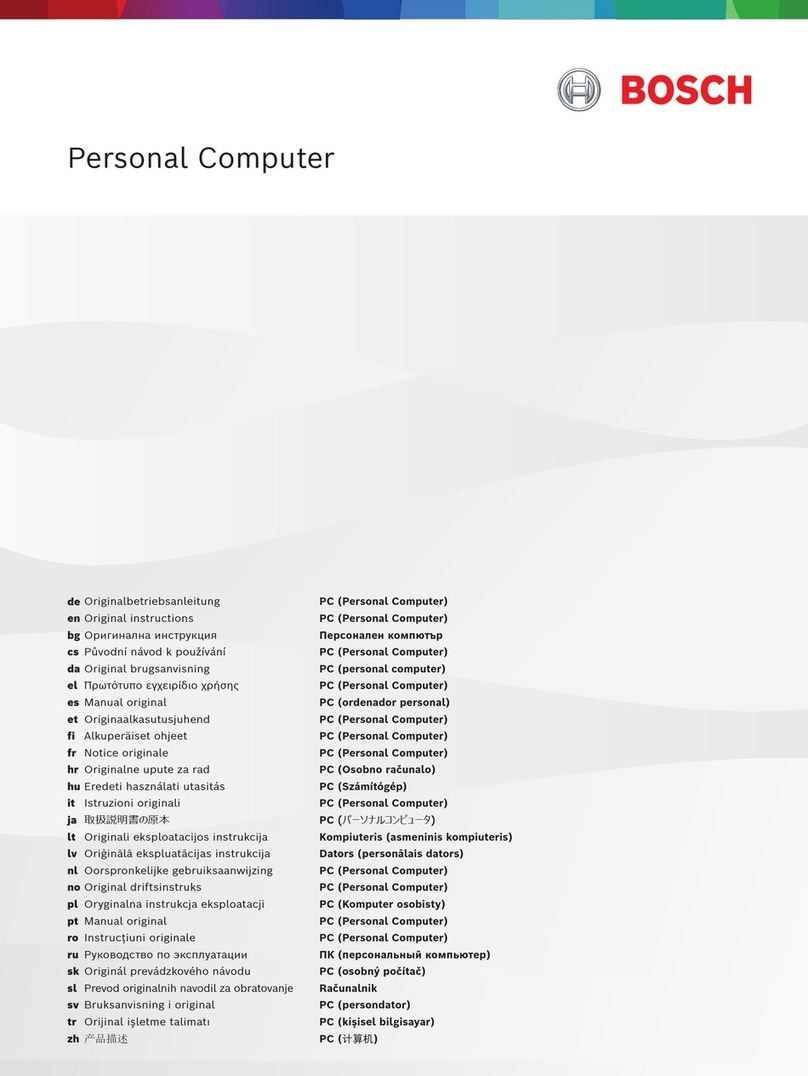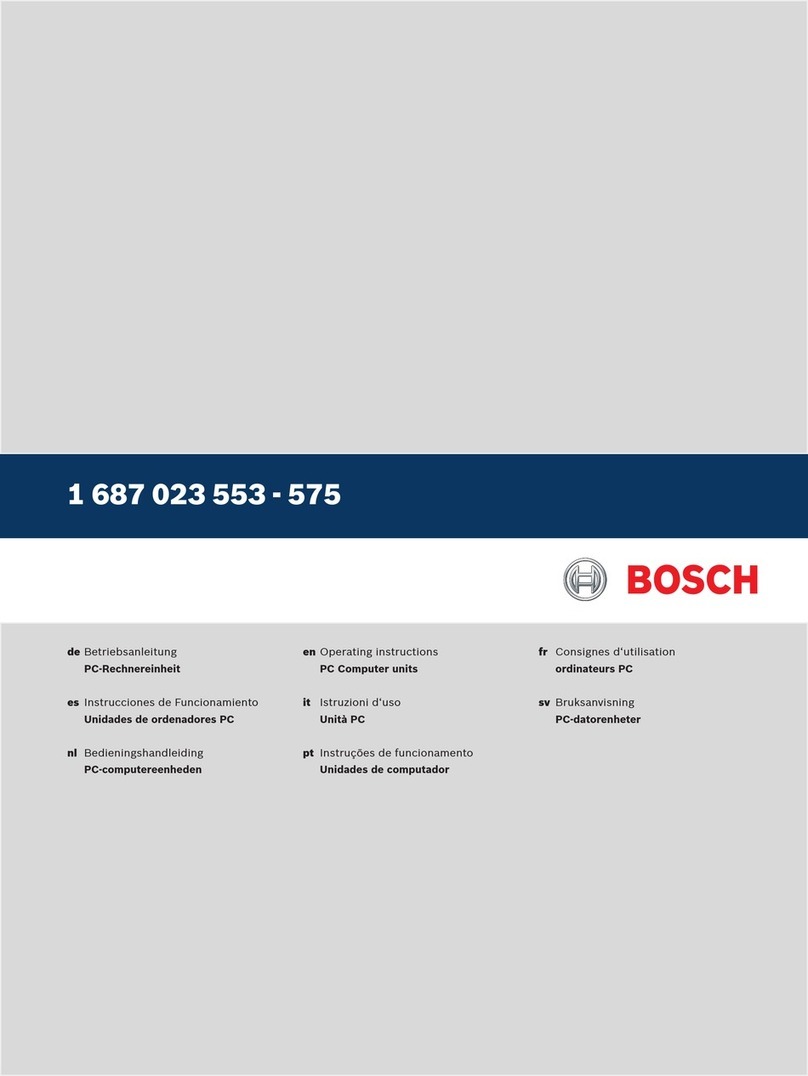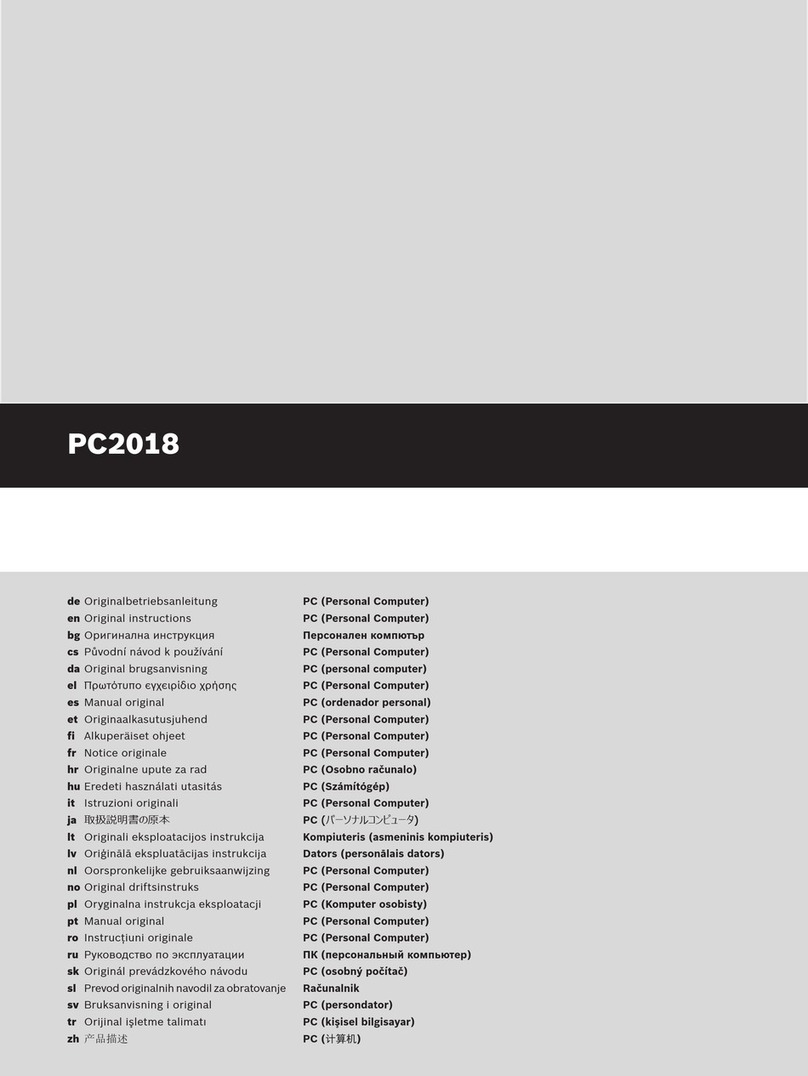1 689 989 190 2018-02-24|Robert Bosch GmbH
1 687 023 689 – 692 | 5 de
1. Verwendete Symbolik
1.1 In der Dokumentation
1.1.1 Warnhinweise – Aufbau und Bedeutung
Warnhinweise warnen Benutzer oder umstehende Perso-
nen vor Gefahren. Zusätzlich beschreiben Warnhinweise
die Folgen der Gefahr und die Maßnahmen zur Vermei-
dung. Warnhinweise haben folgenden Aufbau:
Warn-
symbol
SIGNALWORT – Art und Quelle der Gefahr!
Folgen der Gefahr bei Missachtung der aufge-
führten Maßnahmen und Hinweise.
¶Maßnahmen und Hinweise zur Vermeidung
der Gefahr.
Das Signalwort zeigt die Eintrittswahrscheinlichkeit sowie
die Schwere der Gefahr bei Missachtung:
Signalwort Eintrittswahrschein-
lichkeit
Schwere der Gefahr bei
Missachtung
GEFAHR Unmittelbar drohende
Gefahr
Tod oder schwere Körper-
verletzung
WARNUNG Mögliche drohende
Gefahr
Tod oder schwere Körper-
verletzung
VORSICHT Mögliche gefährliche
Situation
Leichte Körperverletzung
1.1.2 Symbole – Benennung und Bedeutung
Symbol Benennung Bedeutung
!Achtung Warnt vor möglichen Sachschäden.
iInformation Anwendungshinweise und andere nütz-
liche Informationen.
1.
2.
Mehrschrittige
Handlung
Aus mehreren Schritten bestehende
Handlungsaufforderung.
eEinschrittige
Handlung
Aus einem Schritt bestehende Hand-
lungsaufforderung.
Zwischener-
gebnis
Innerhalb einer Handlungsaufforderung
wird ein Zwischenergebnis sichtbar.
"Endergebnis Am Ende einer Handlungsaufforderung
wird das Endergebnis sichtbar.
1.2 Auf dem Produkt
!Die auf den Produkten dargestellten Warnzeichen
beachten und in lesbarem Zustand halten.
2. Benutzerhinweise
2.1 Wichtige Hinweise
Wichtige Hinweise zur Vereinbarung über Urheberrecht,
Haftung und Gewährleistung, über die Benutzergruppe
und über die Verpflichtung des Unternehmens finden
Sie in der separaten Anleitung "Wichtige Hinweise und
Sicherheitshinweise zu Bosch Test Equipment".
Diese sind vor Inbetriebnahme, Anschluss und Bedie-
nung von 1 687 023 689 – 692 sorgfältig durchzulesen
und zwingend zu beachten.
2.2 Sicherheitshinweise
Alle Sicherheitshinweise finden Sie in der separaten
Anleitung "Wichtige Hinweise und Sicherheitshinweise
zu Bosch Test Equipment". Diese sind vor Inbetriebnah-
me, Anschluss und Bedienung von 1 687 023 689 – 692
sorgfältig durchzulesen und zwingend zu beachten.
2.3 Entsorgung
1 687 023 689 – 692 unterliegt der europäi-
schen Richtlinie 2012/19/EU (WEEE).
Elektro- und Elektronik-Altgeräte einschließ-
lich Leitungen und Zubehör sowie Akku und
Batterien müssen getrennt vom Hausmüll
entsorgt werden.
¶Nutzen Sie zur Entsorgung die zur Verfü-
gung stehenden Rückgabesysteme und
Sammelsysteme.
¶Mit der ordnungsgemäßen Entsorgung
von 1 687 023 689 – 692 vermeiden Sie
Umweltschäden und eine Gefährdung der
persönlichen Gesundheit.
2.4 Elektromagnetische Verträglichkeit (EMV)
1 687 023 689 – 692 erfüllt die Kriterien nach EMV-
Richtlinie 2014/30/EU, EN 55032.
Warnhinweis: Der Betrieb dieses Geräts bzw. dieser
Einrichtung kann im Wohnbereich Funkstörungen verur-
sachen.